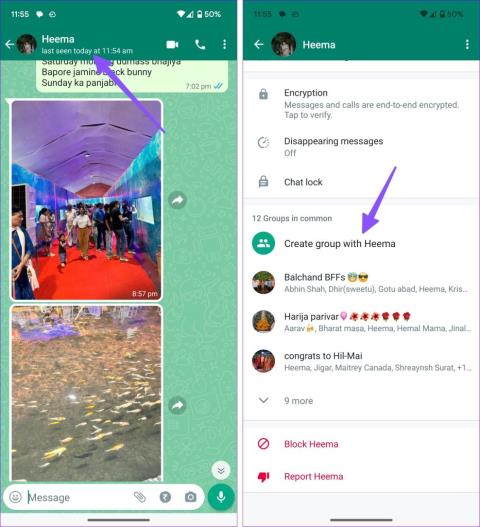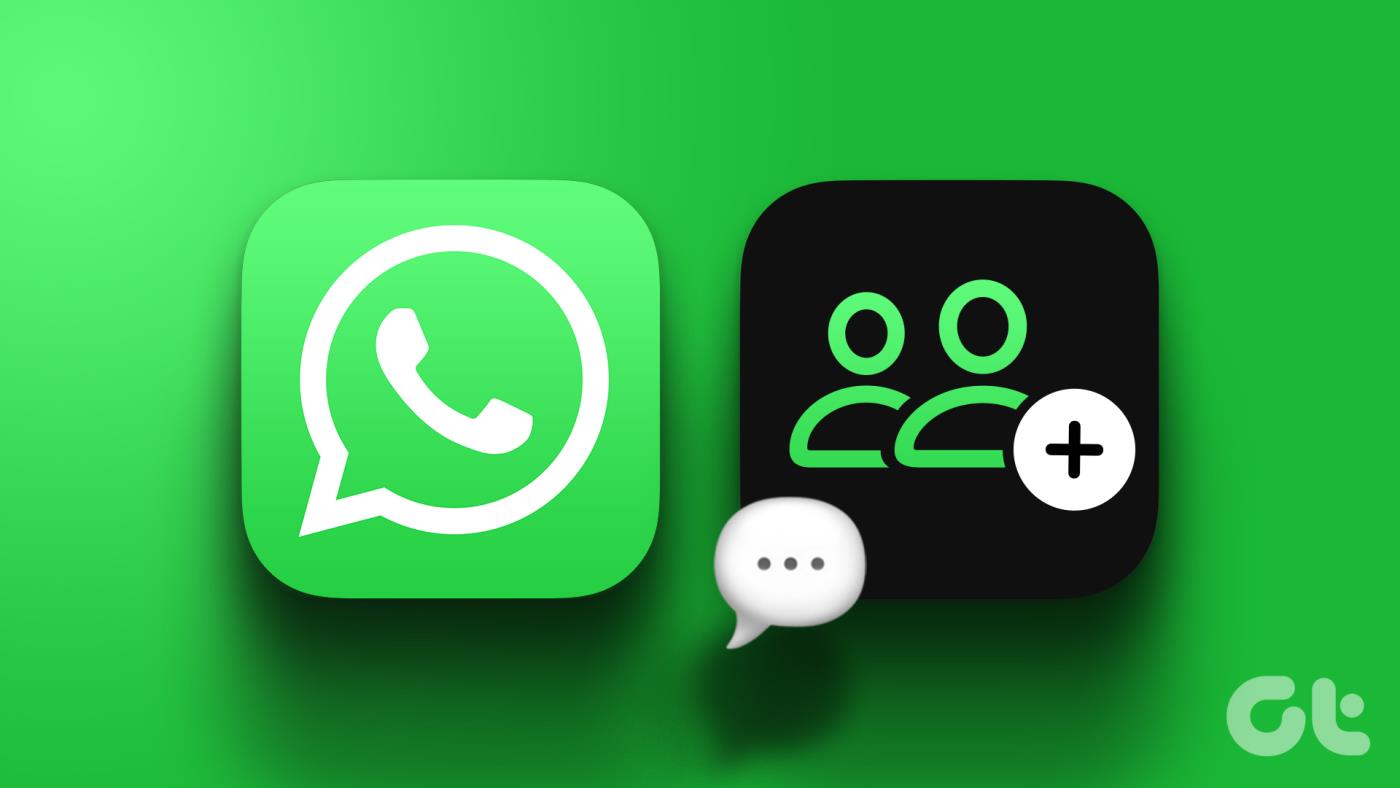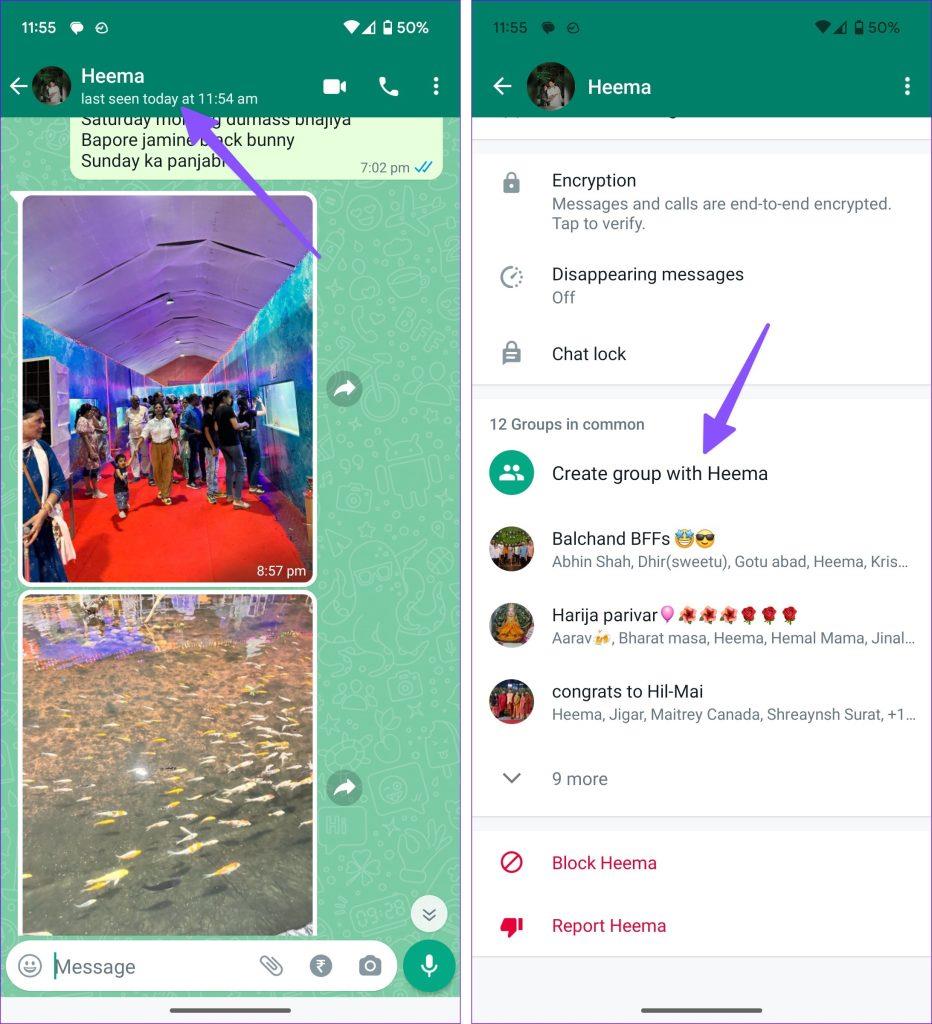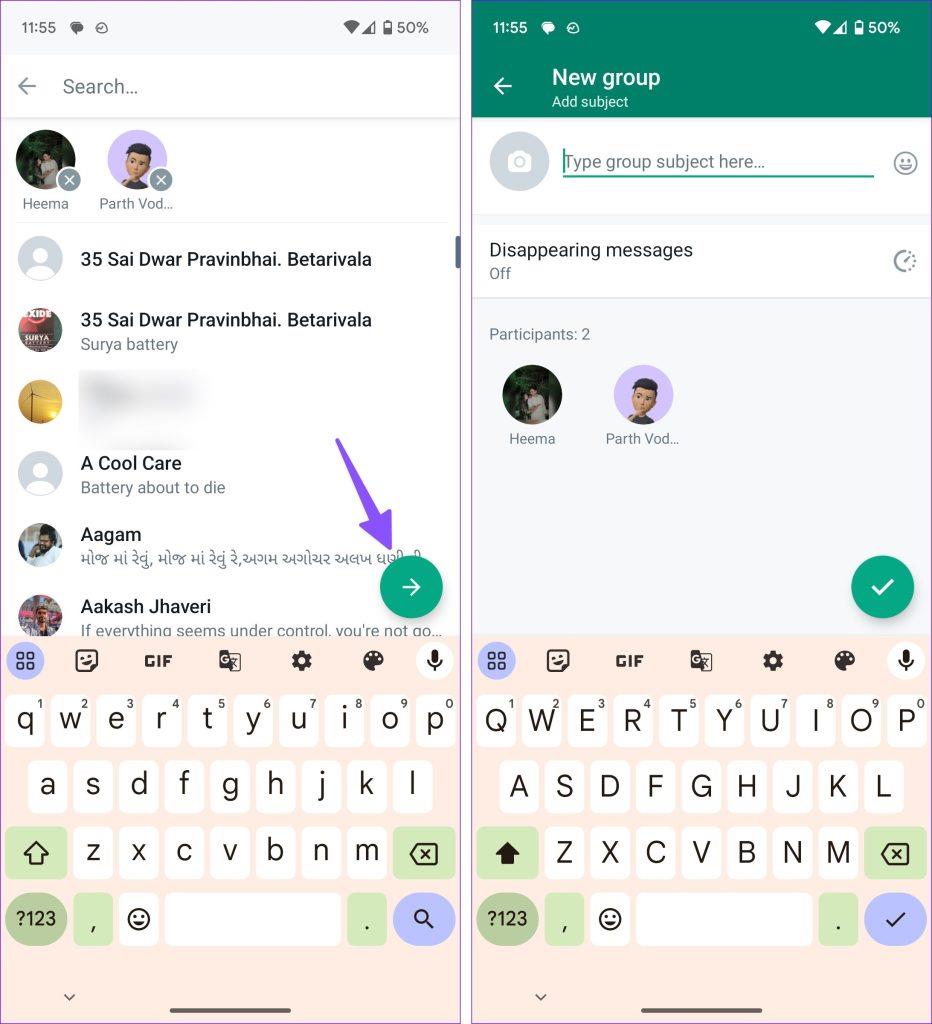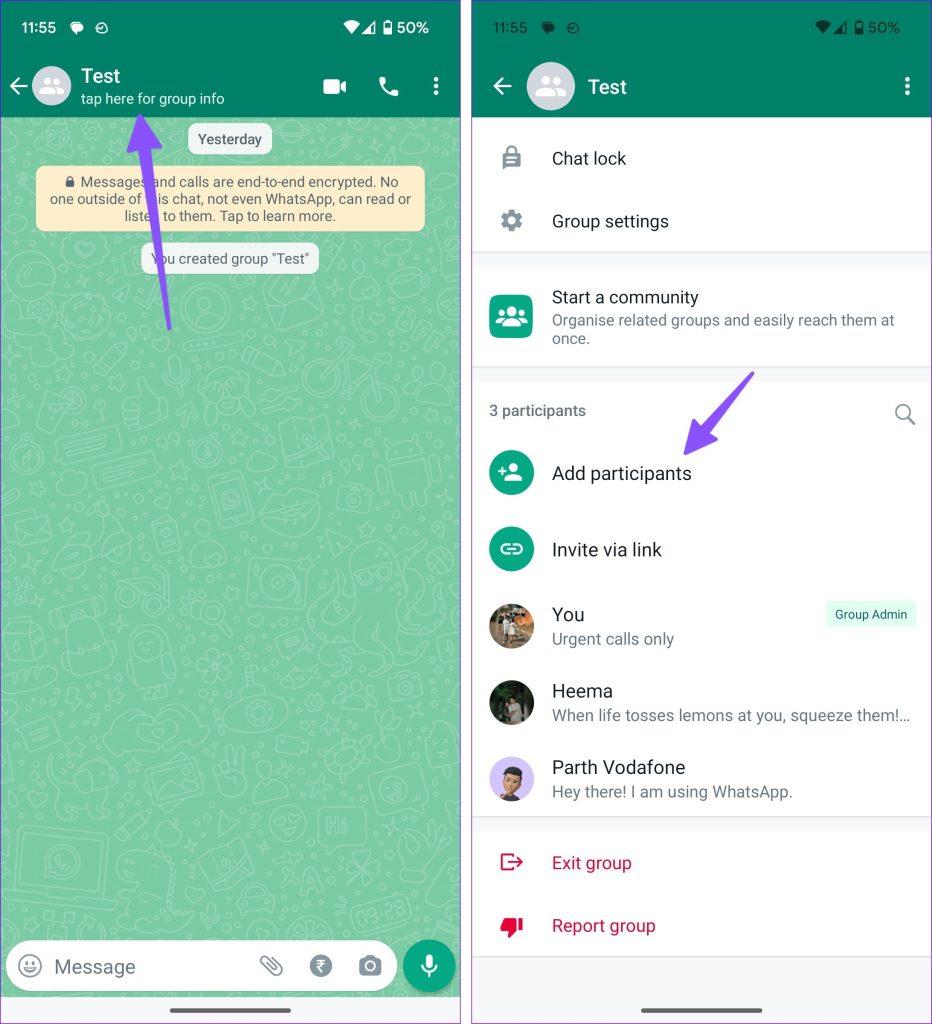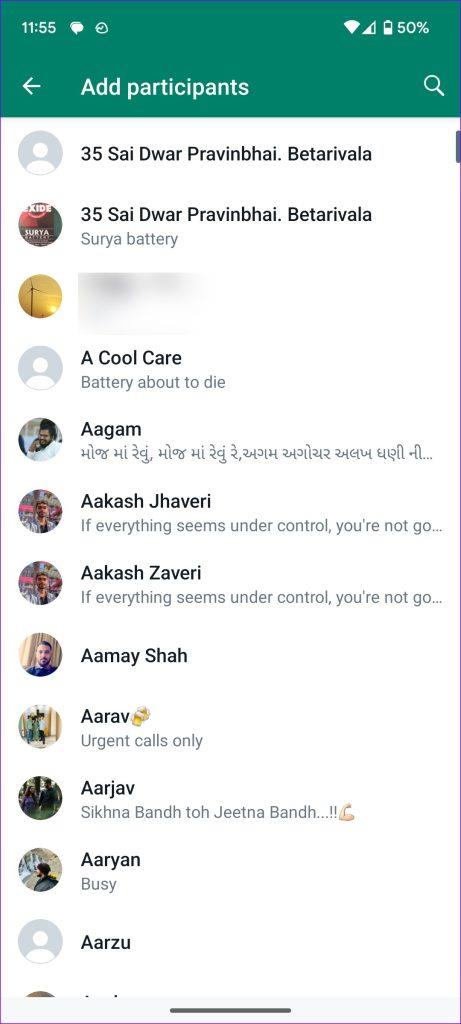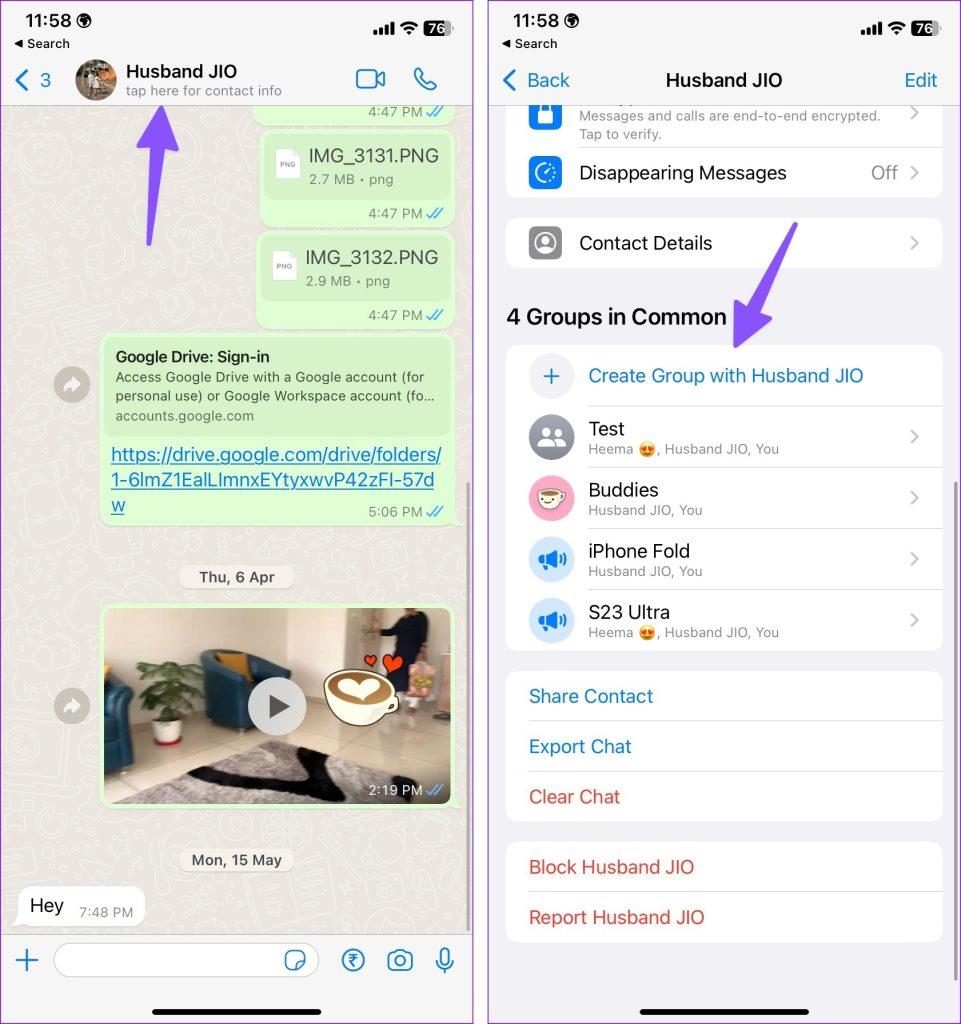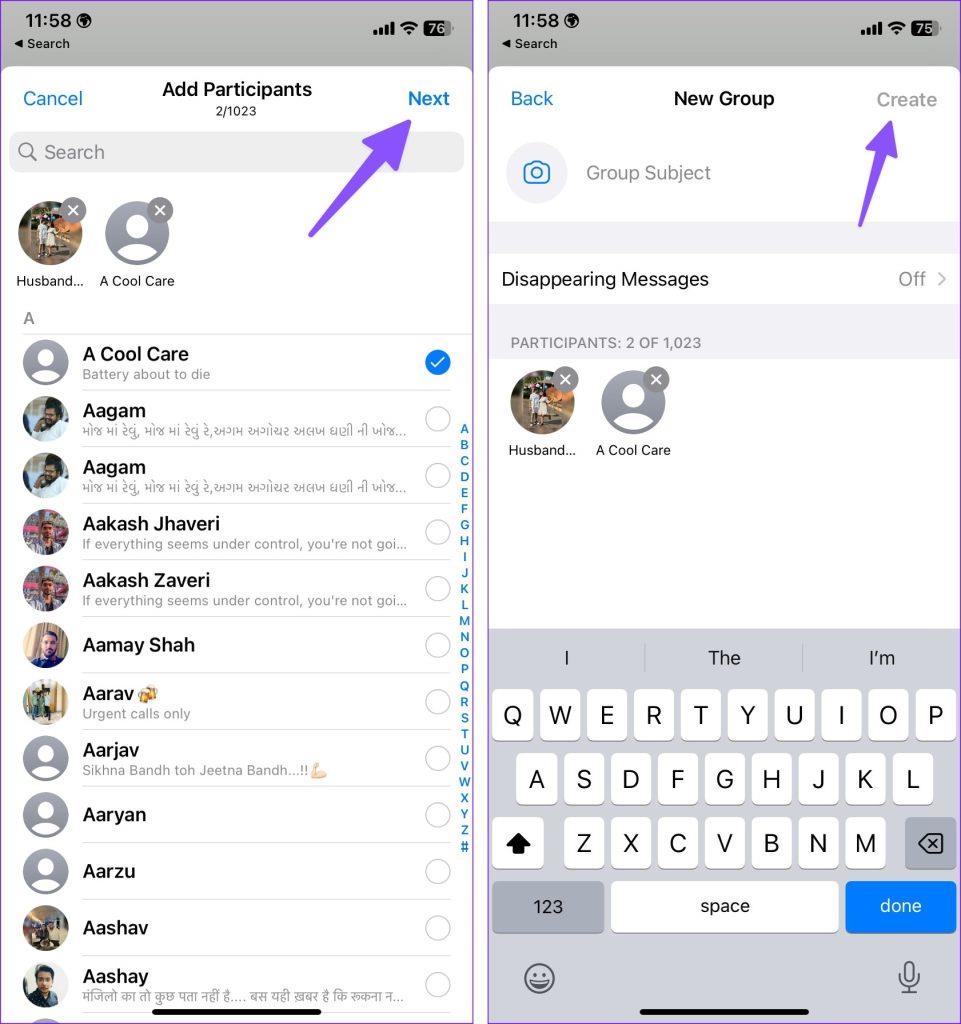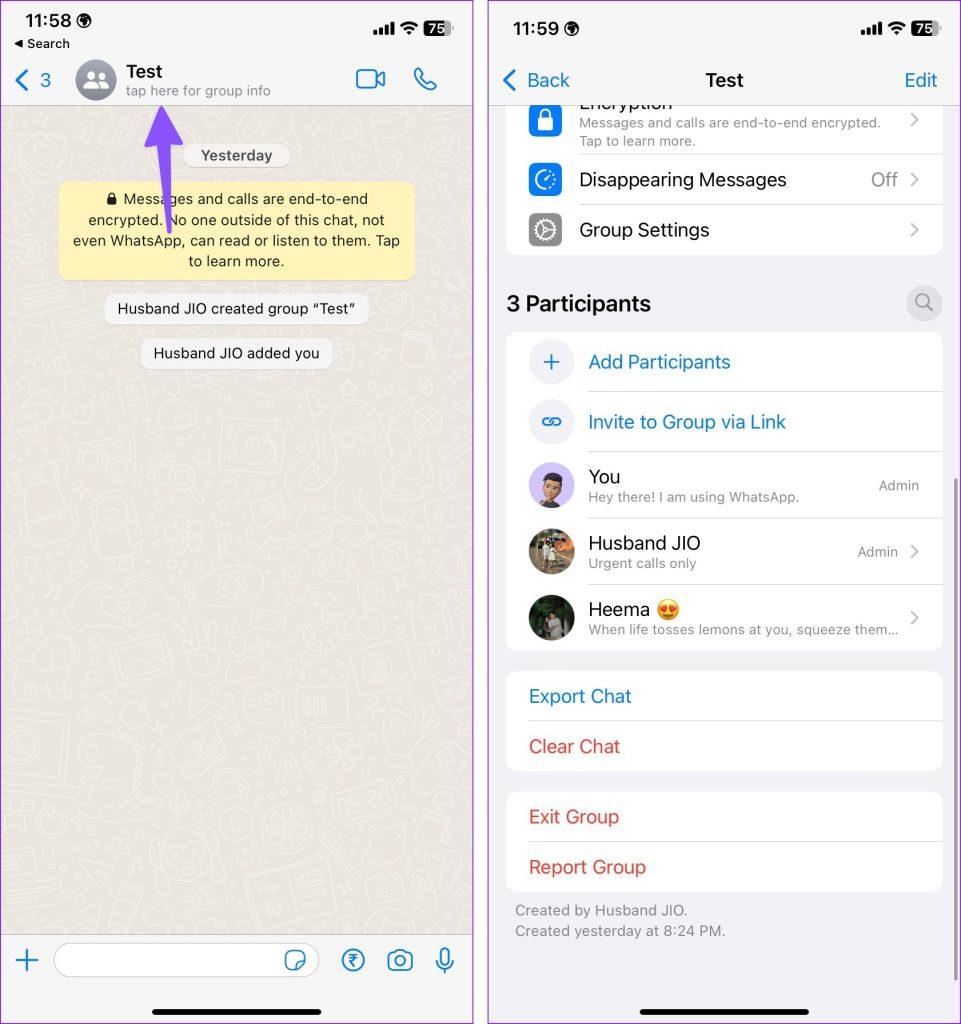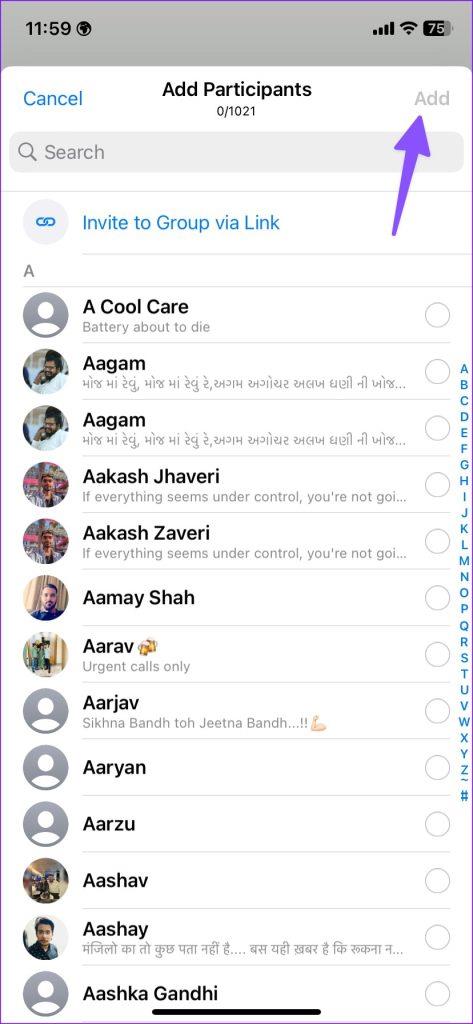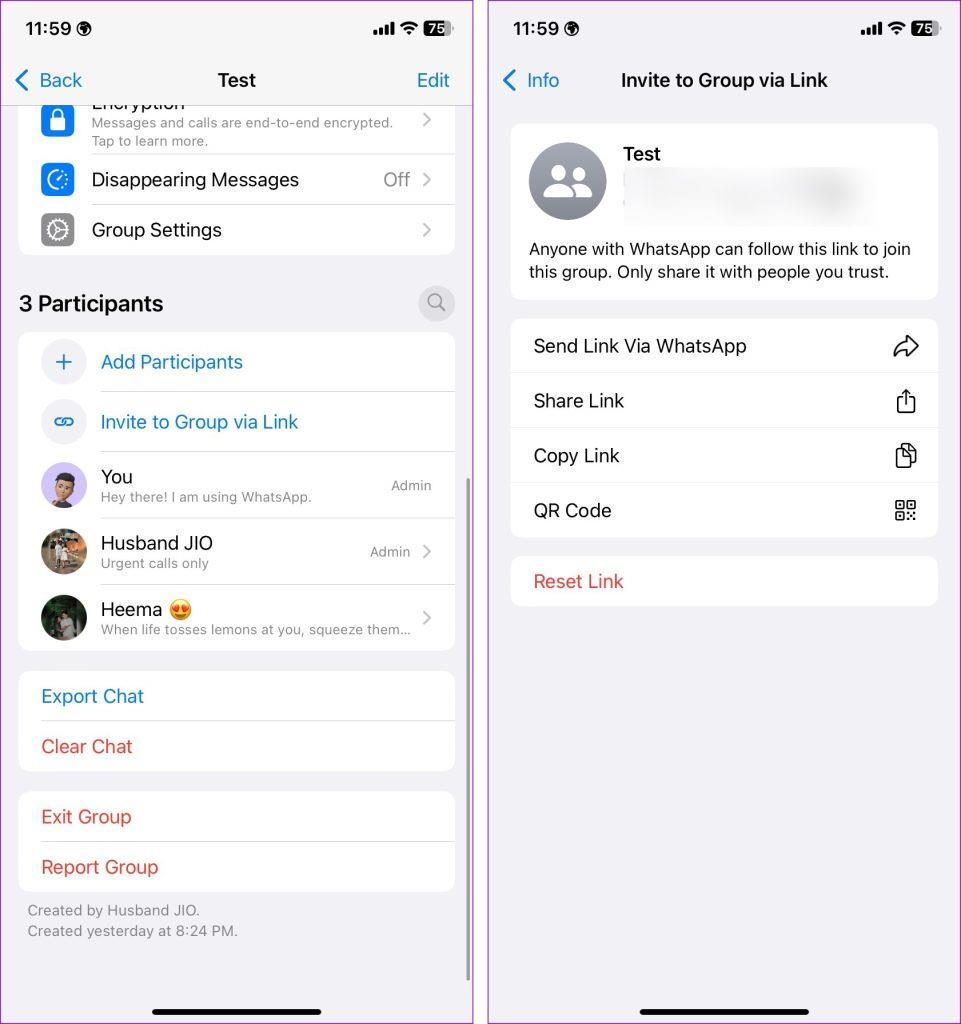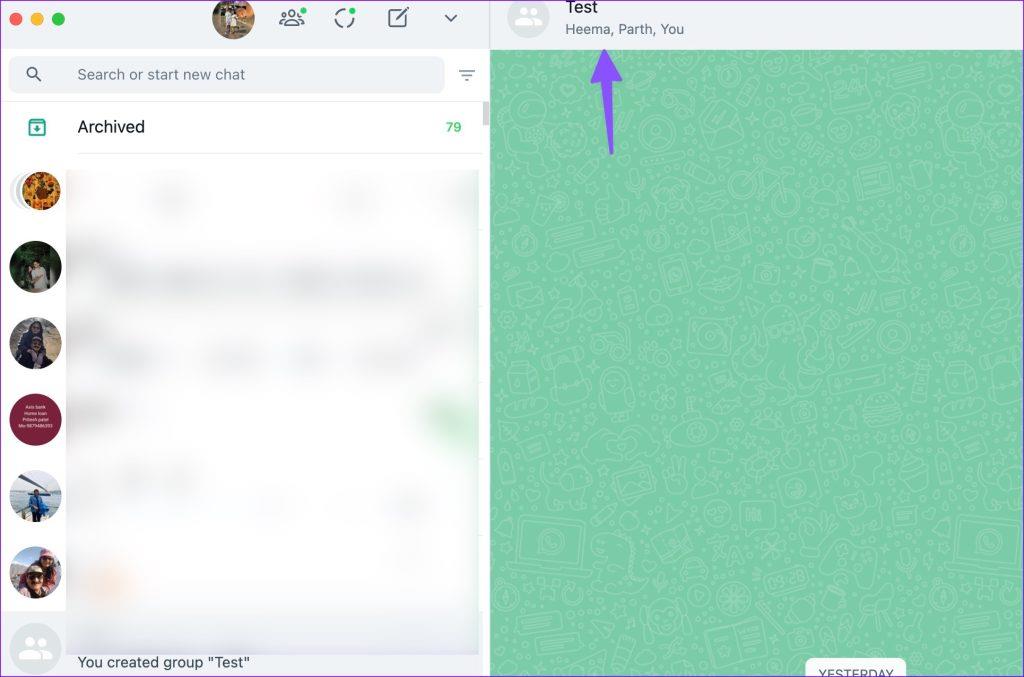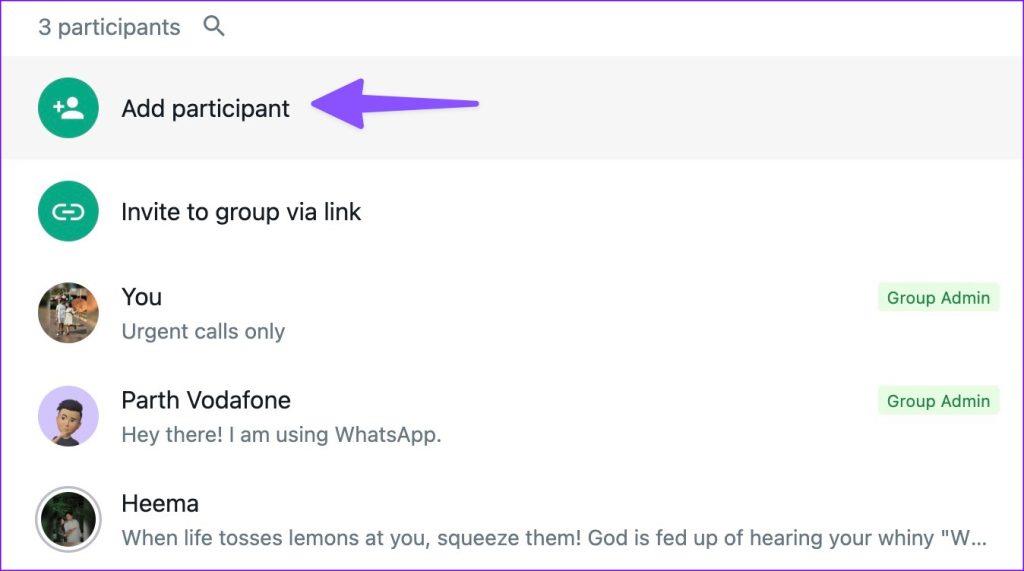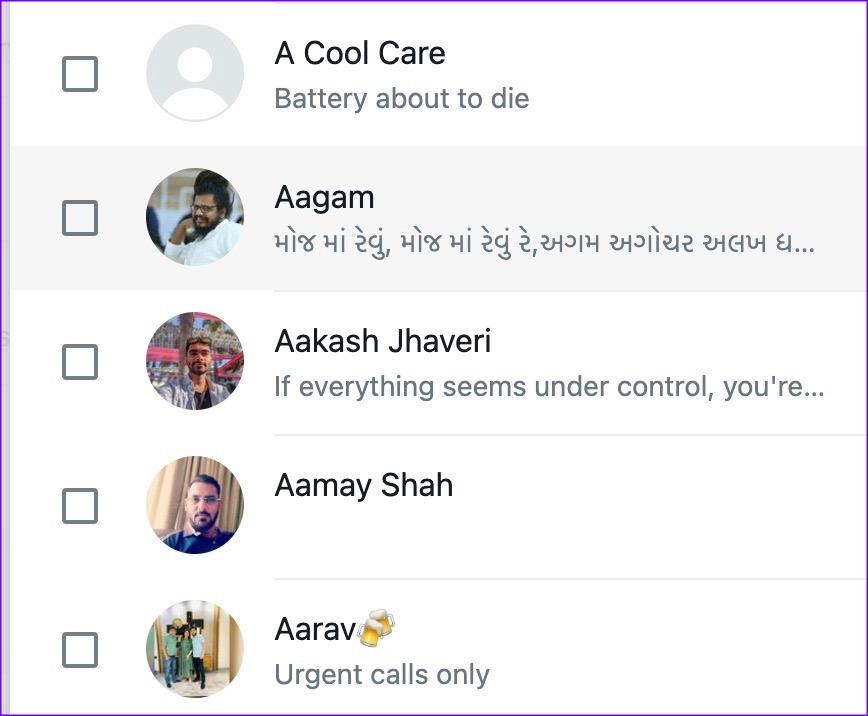WhatsApp は、IM (インスタント メッセージング) 分野の支配的なプレーヤーです。 WhatsApp を頻繁に使用する場合、誰か (友人や家族) を会話に追加する必要がある状況に遭遇する可能性があります。 1 対 1 の会話をしている場合は、連絡先情報メニューから誰かを追加できます。 WhatsApp チャットに誰かを追加する方法は次のとおりです。
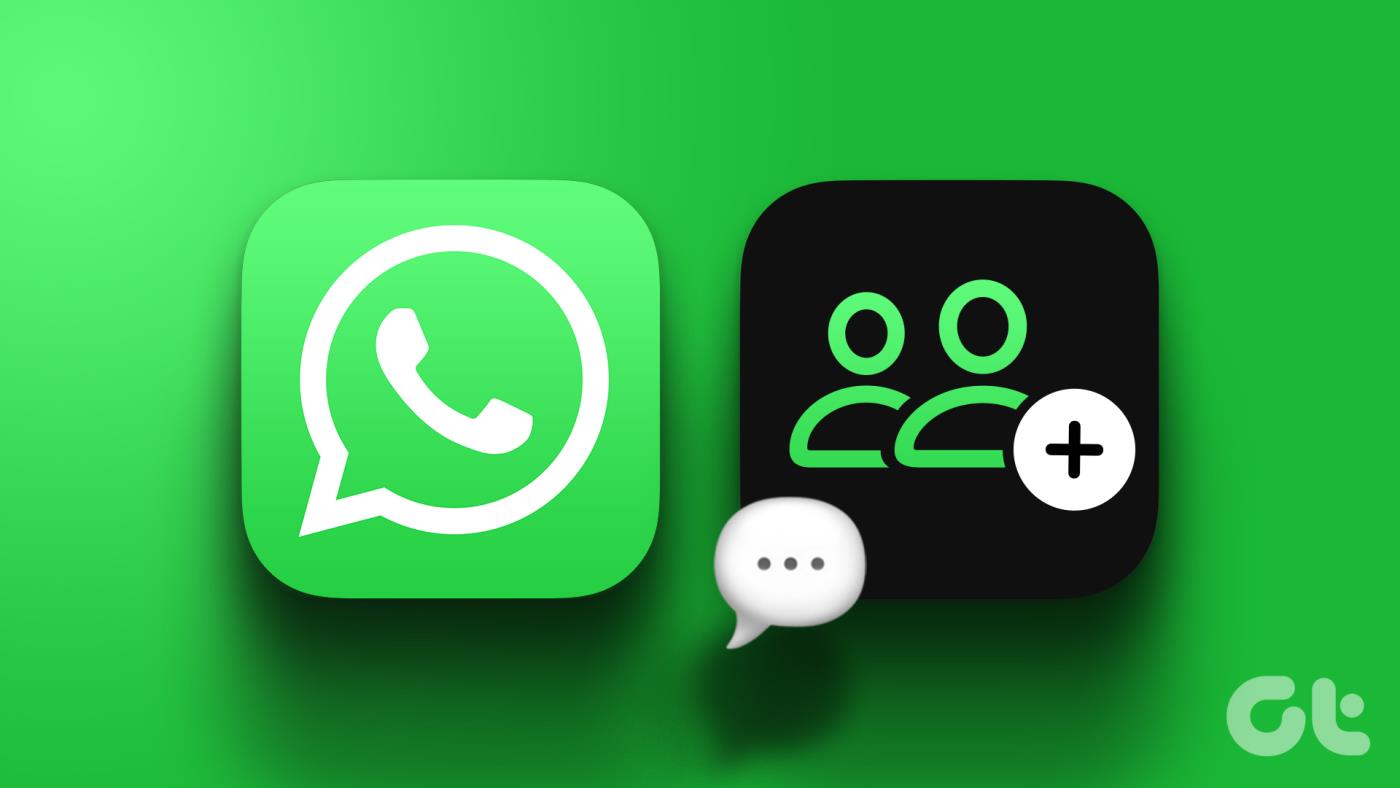
WhatsApp で友達と映画やディナーの計画について話し合っていますか?複数の会話を行ったり来たりするのではなく、関連する連絡先でWhatsApp グループを作成すると、スムーズなコミュニケーションが可能になります。既存のチャットまたはグループに誰かを招待できます。
Android で WhatsApp チャットに誰かを追加する方法
WhatsApp チャットに誰かを追加するには 2 つの方法があります。連絡先情報メニューからグループを作成できます。すでに WhatsApp グループに参加している場合は、その人をそのグループに招待します。早速見ていきましょう。
ステップ 1: WhatsApp を開き、会話を選択します。
ステップ 2:上部の連絡先名をタップします。
ステップ 3:下部にある「そのユーザーとグループを作成」をタップします。
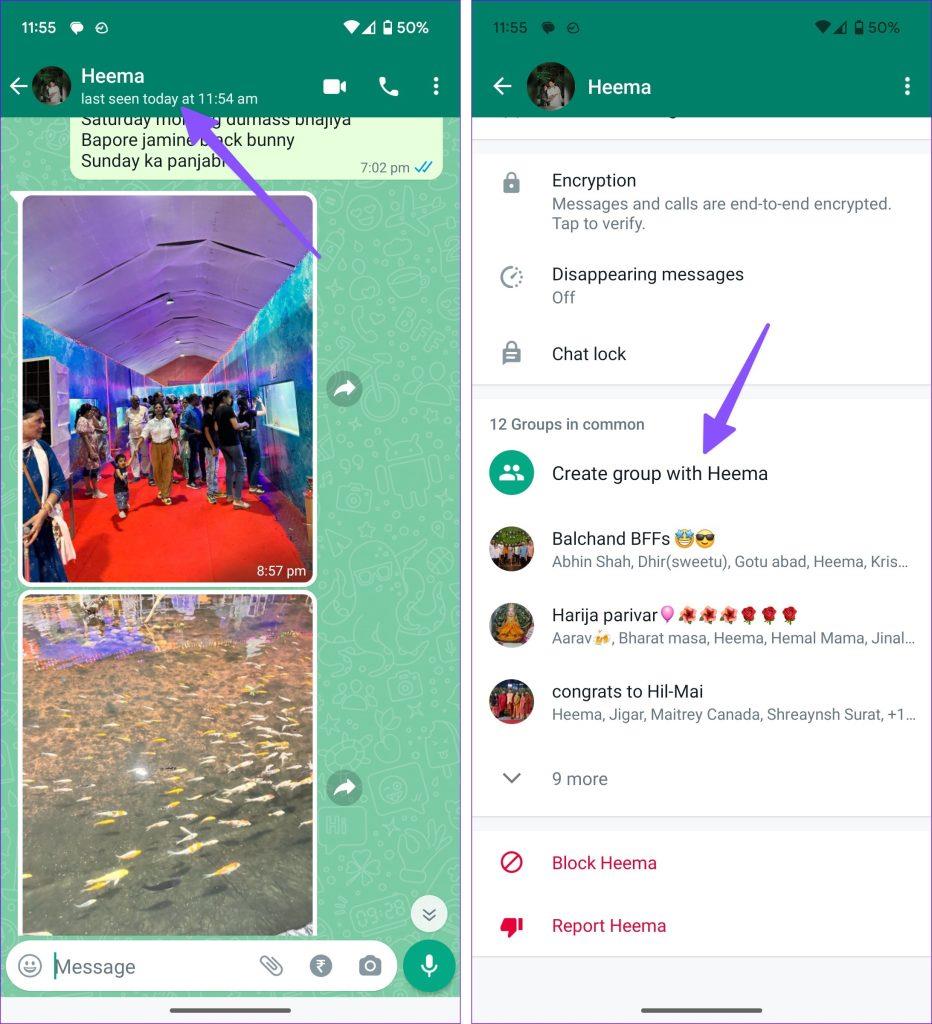
ステップ 4:連絡先リストから別の人を検索して選択します。下部の矢印アイコンをタップします。
ステップ 5:グループ名を入力し、関連する写真をアップロードします。 「メッセージが消える」も有効にします。WhatsApp のメッセージが消えることについて詳しくは、専用の投稿をご覧ください。
ステップ 6:チェックマークを押します。
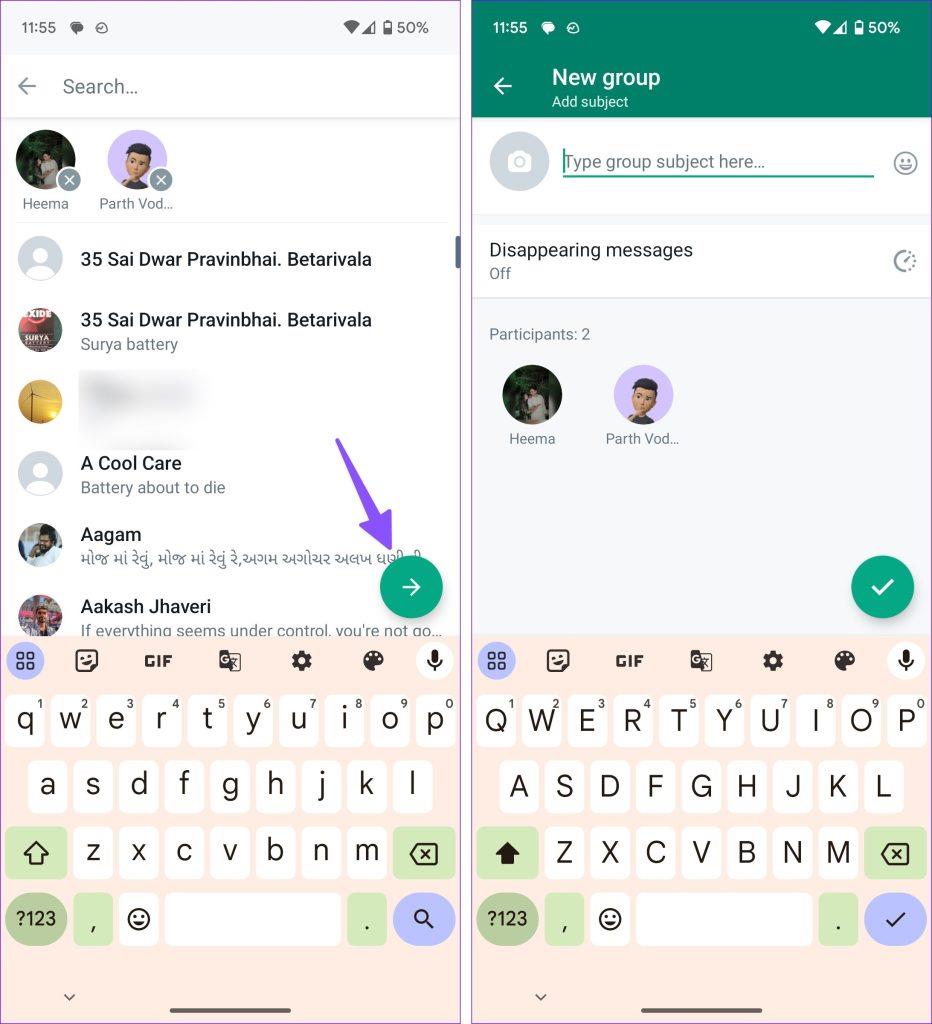
予想どおり、WhatsApp はグループ チャットでメッセージを転送しません。会話を一から始める必要があります。
WhatsApp のグループ チャットに誰かを追加する
すでに WhatsApp グループに参加している場合は、他の人を会話に招待できます。上記のトリックとは異なり、ユーザーは既存のグループ チャットを読むことができます。
注:グループ管理者のみが他のユーザーを WhatsApp グループに招待できます。管理者権限がない場合は、グループ管理者にそのユーザーをグループ チャットに招待するよう依頼してください。
ステップ 1: WhatsApp でグループを開きます。
ステップ 2:上部のグループ名をタップします。 「参加者を追加」を選択します。
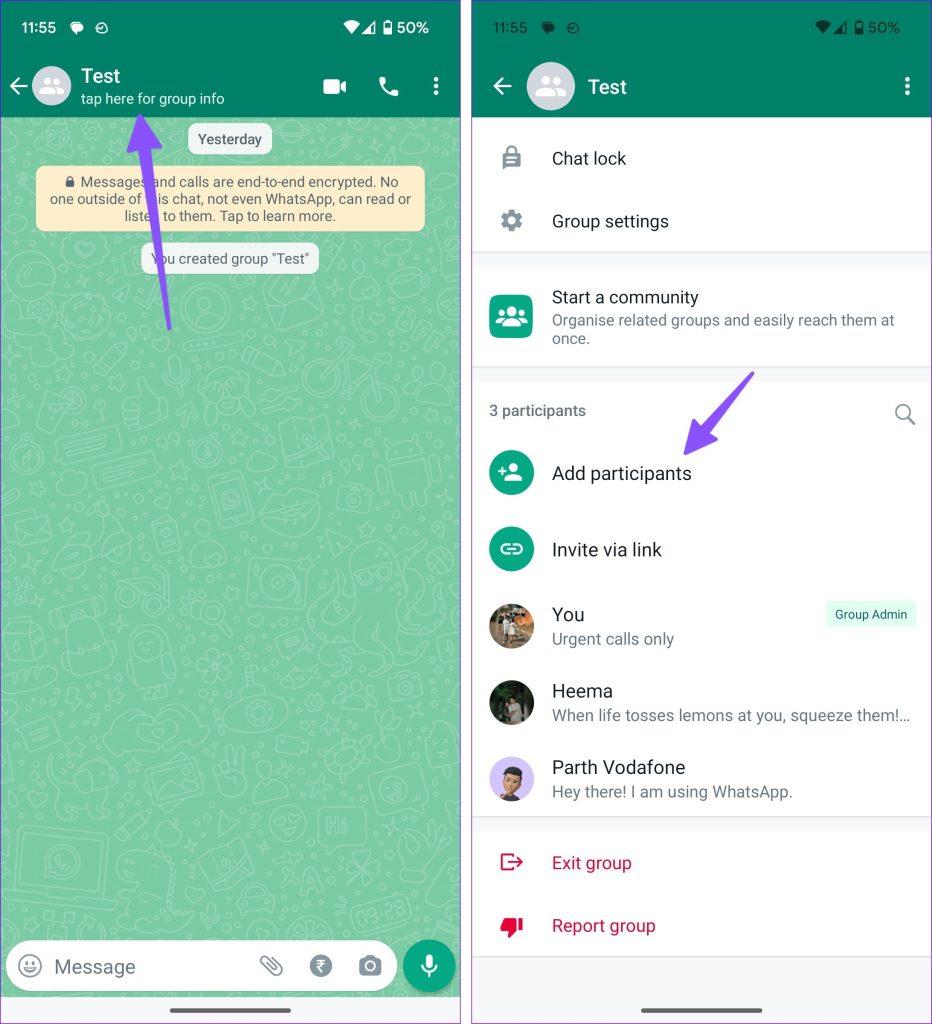
ステップ 3:次のメニューから連絡先を検索して追加します。
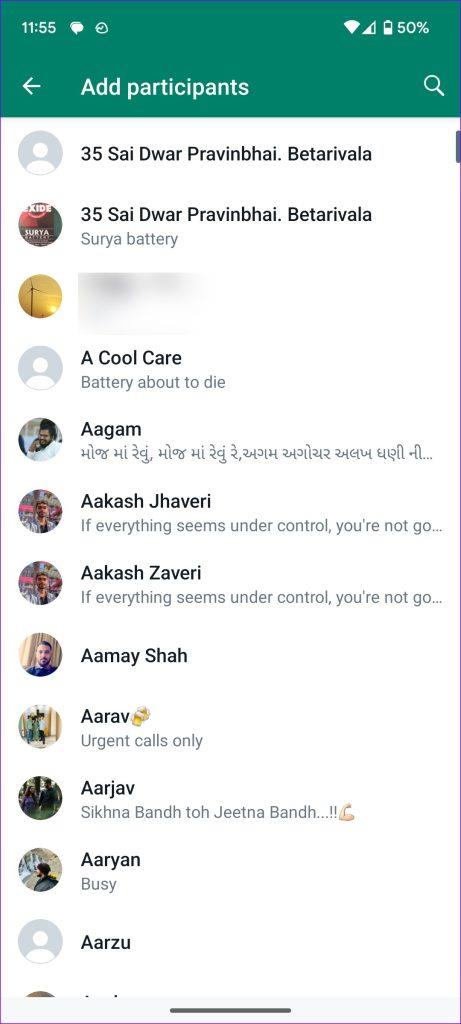
iPhone 用 WhatsApp でチャットする人を追加する
iPhoneでも誰かをWhatsAppチャットに招待できます。同社は iPhone 上でまったく異なるユーザー インターフェイスを使用しています。以下の手順に従ってください。
ステップ 1: WhatsApp for iPhone でチャット スレッドを開きます。
ステップ 2:上部の連絡先名を選択します。
ステップ 3: [連絡先を含むグループを作成] をタップします。
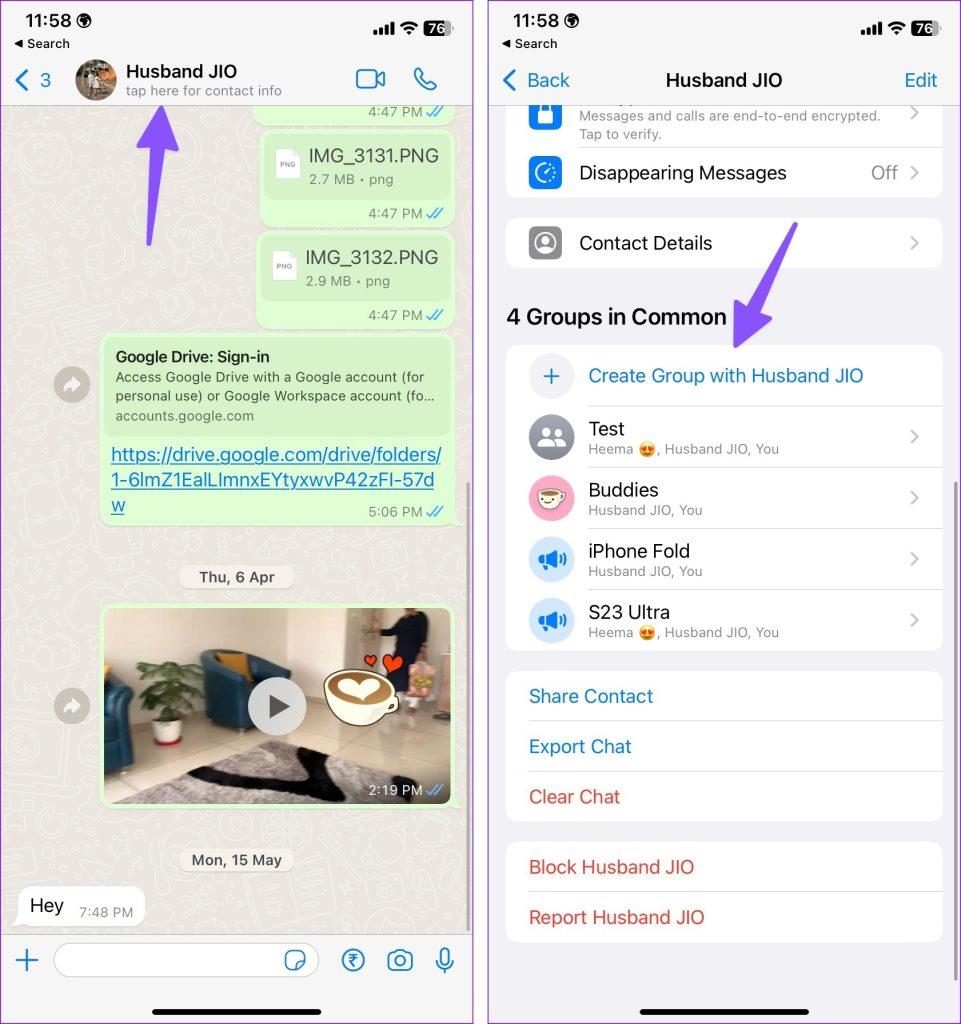
ステップ 4:会話に追加する連絡先を検索します。 「次へ」を選択します。
ステップ 5:グループの件名を入力し、必要に応じて消えるメッセージを有効にして、右上隅にある [作成] をタップします。
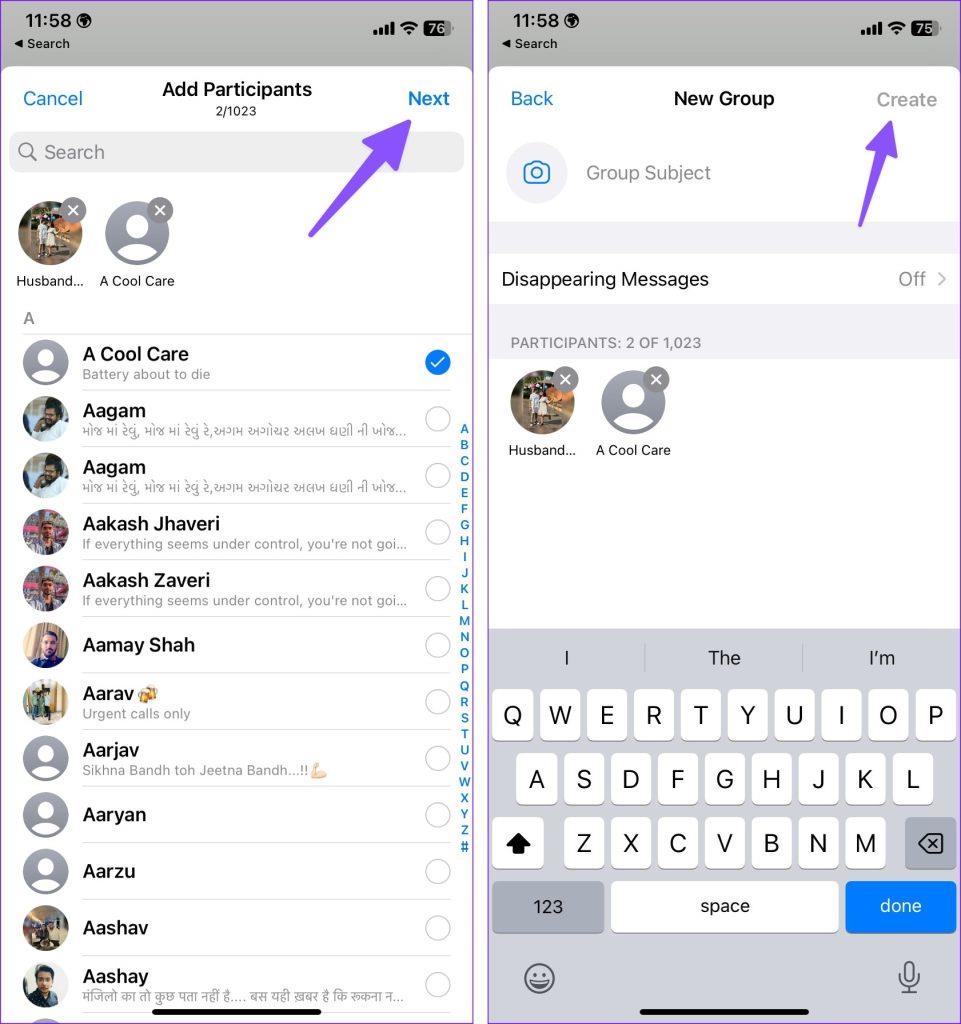
グループのメンバーは、WhatsApp から新しいグループに関する通知を受け取ります。これで、グループメンバーと会話を開始できるようになりました。
iPhone 用 WhatsApp のグループ チャットに誰かを招待する
グループ管理者権限がある場合は、次の手順を使用して、WhatsApp でチャットする人を追加します。
ステップ 1: WhatsApp のグループに移動します。
ステップ 2:グループ情報メニューを選択します。
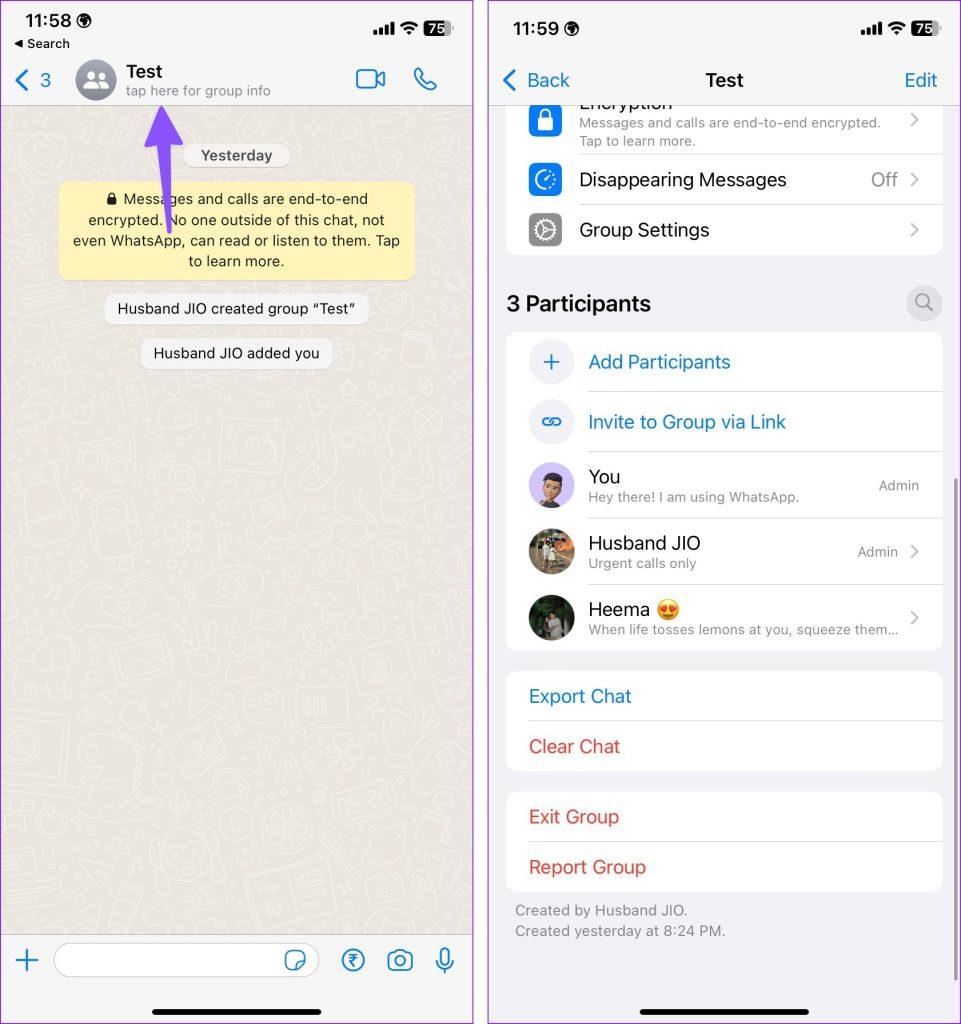
ステップ 3: [参加者を追加] をタップします。以下のメニューから連絡先を検索します。 「追加」を選択します。
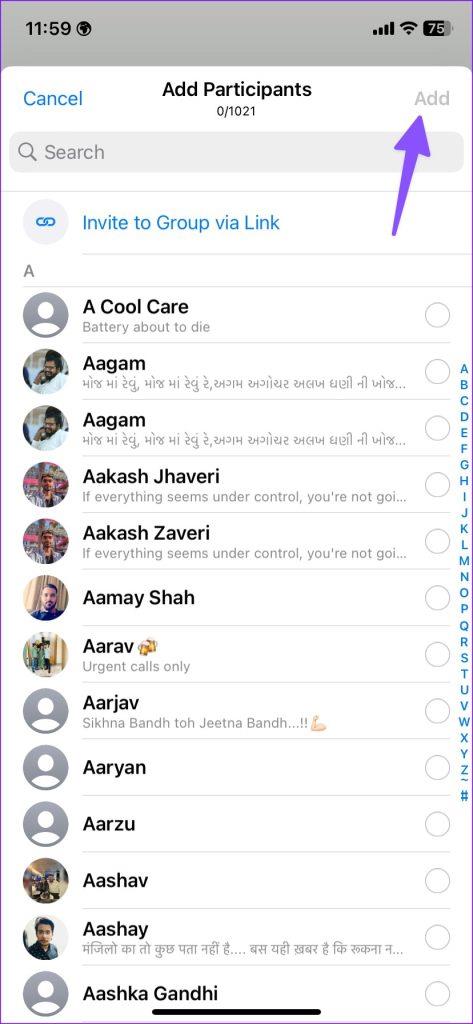
リンクを介して誰かをグループ チャットに招待することもできます。 「リンク経由でグループに招待」をタップし、リンクを生成するオプションを選択します。 WhatsApp 経由でリンクを送信したり、リンクをコピーしたり、誰かがスキャンできるように QR コードを生成したりできます。
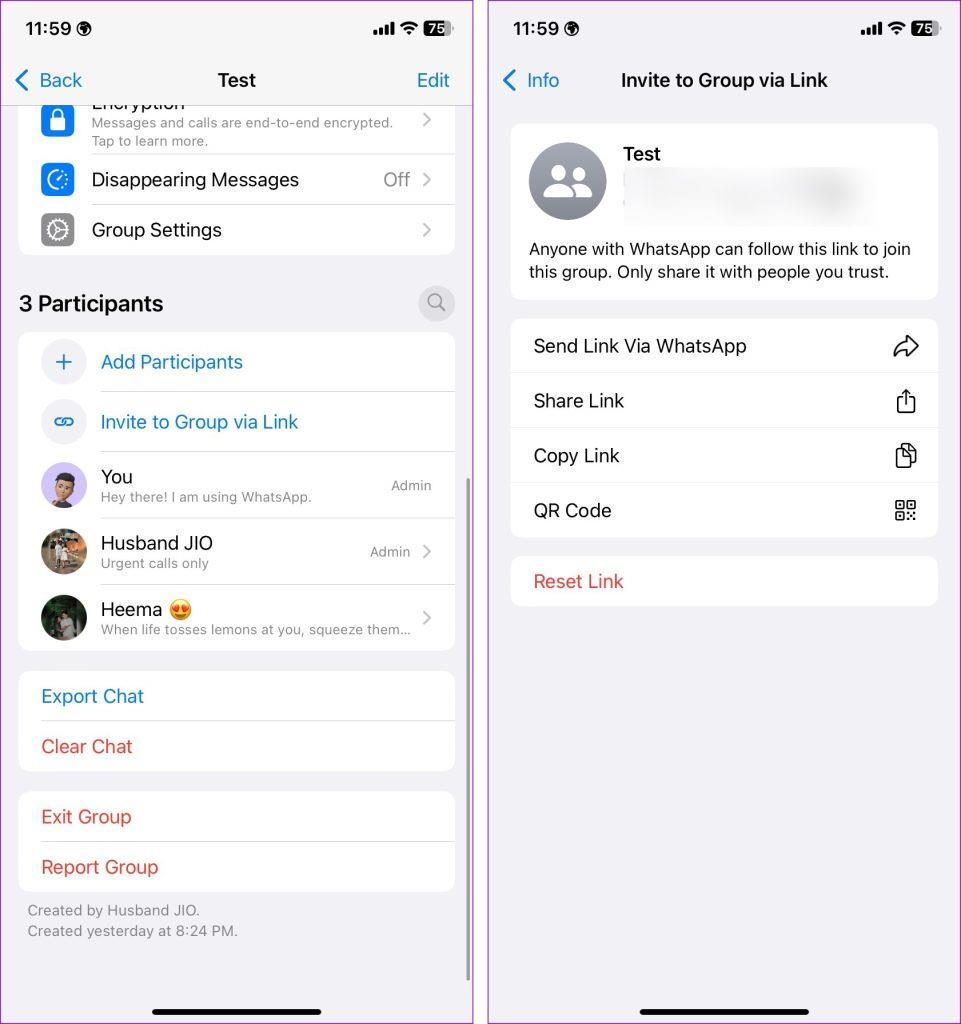
デスクトップ用 WhatsApp でチャットする人を追加する
デスクトップ アプリを使用して、WhatsApp グループ チャットに誰かを追加することもできます。やるべきことは次のとおりです。
注: WhatsApp の Windows アプリと Mac アプリは同じインターフェイスを使用します。以下のスクリーンショットでは Mac アプリを使用しています。 Windowsでも同じようにできます。
ステップ 1:デスクトップで WhatsApp を開きます。
ステップ 2:グループを選択し、上部のグループ名をクリックします。
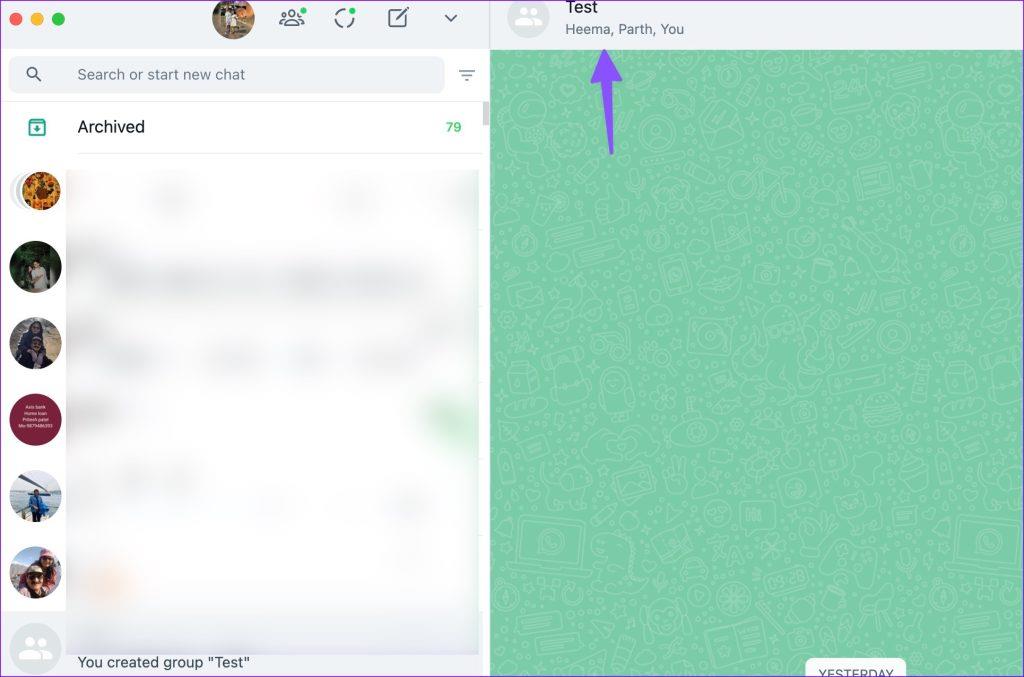
ステップ 3: [参加者の追加] を選択します。
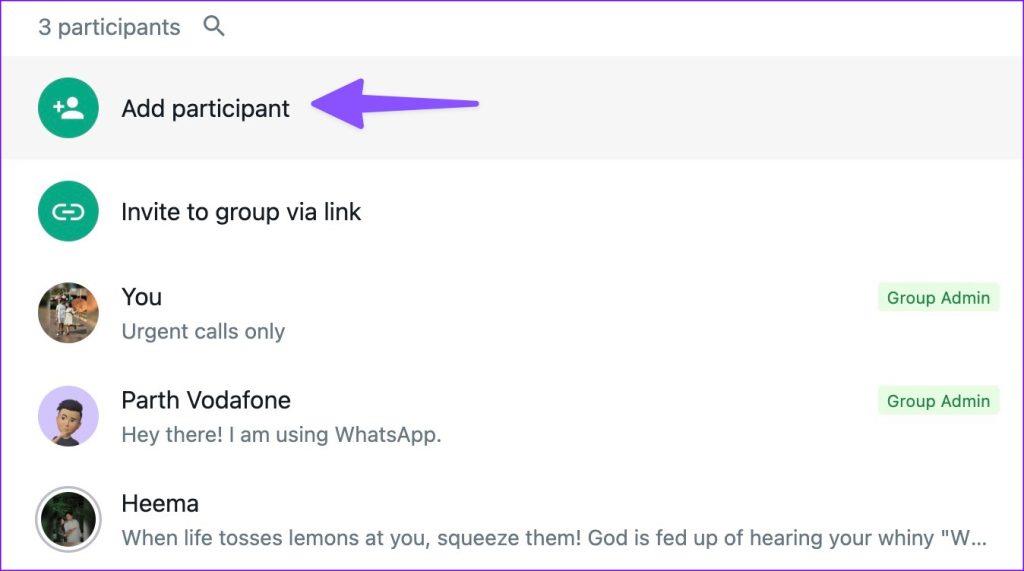
ステップ 4:次のメニューから連絡先を見つけて追加します。
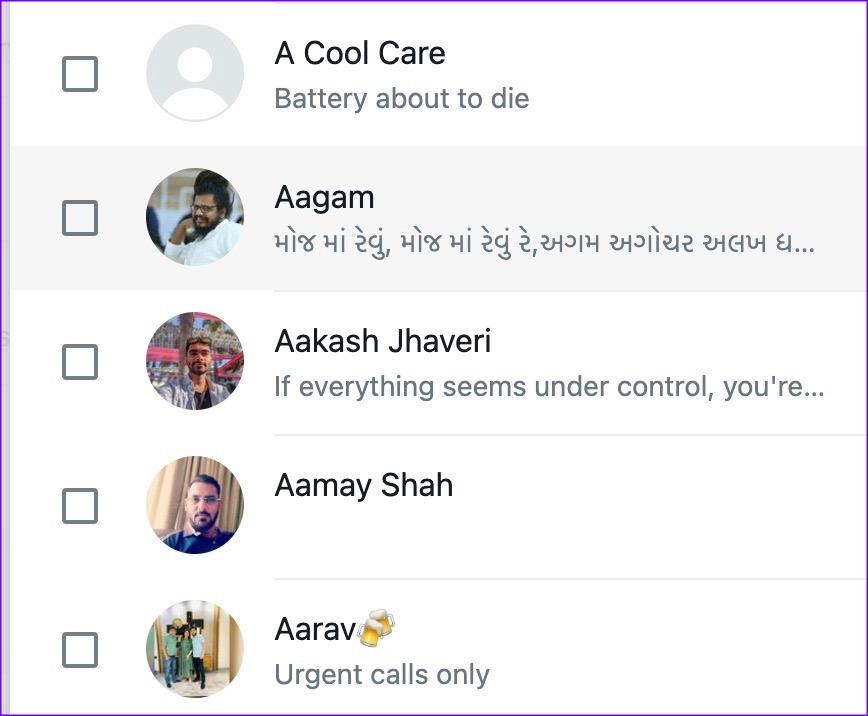
デスクトップ上のリンクを介して誰かを WhatsApp グループに招待するオプションもあります。
グループを作成せずにWhatsAppで3人でチャットできますか
会話に第三者を追加または招待すると、WhatsApp は自動的にグループを作成し、グループの件名を入力するように求めます。 WhatsApp で 3 人でチャットできるのは、グループを作成した場合のみです。
WhatsApp でスムーズな会話を作成する
WhatsApp でより多くのユーザーを効率的に管理したい場合は、プラットフォーム上にコミュニティを作成することをお勧めします。 WhatsApp グループとコミュニティの違いについては、専用の投稿をご覧ください。